在 ESXI 實體主機上,再建立 三台 ESXI ,測試 VSAN升級
相關 IP 配置如下:
192.168.3.27 -- VCSA -- twvc01 https://192.168.3.27:5480
192.168.2.199 -- ESXI
---VSAN
192.168.3.105 -- ESXI-01 (6GB) -- 設定 VSAN 最少要 6GB,不然無法設定
192.168.3.106 -- ESXI-02 (6GB)
192.168.3.107 -- ESXI-03 (6GB)
192.168.3.32 -- ESXI-01 VSAN 網路 IP
192.168.3.33 -- ESXI-02 VSAN 網路 IP
192.168.3.34 -- ESXI-03 VSAN 網路 IP
192.168.3.135 -- VCSA --VSAN
192.168.2.145 -- Guest VM
測試架構如下:
開啟 巢狀虛擬機架構
如果在 ESXI 上建立 VM , 發現下列錯誤
1.確認 CPU 是否有啟用 Intel VT-d
1. Reboot or switch On the server.
2. Press the F9 key on the keyboard during POST.
3. Within the RBSU screen navigate to the following menu: System Options -> Processor Options -> Intel VT-d.
4.Enable or Disable the Intel(R)VT-d as required. By default it is Enabled.
5. Save the RBSU settings by pressing F10 key.
6. Reboot the server and the changes will be activated.
2.在實體機的 ESXI ,編輯 /etc/vmware/config 加入以下 vhv.enable = "TRUE"
3.檢查 CPU 的支援設定為 「自動」
啟用 VSAN 需要網路 和 DISK 先設定
要按照建立順序,若先建 Disk Group 再用網路,會找不到 Disk Group
1.建立 vsan vmkernel
2.創建 vsan cluster
3.創建 Disk Group
設定 VSAN 網路 設定
先在各 ESXI 新增一個 虛擬交換器 VSANswitch
新增網路
新增一個 VMKernerl VSAN-net ,啟用的服務 要選 VSAN
在每台ESXI 添加 12 顆 HD,預計增加三個 Disk Group
先在每台 ESXI 添加 12 顆 10 GB HD
再將每顆 HD ,格式化成 VMFS 格式
三台 ESXI 都加完 HD 後,因為是測試,所以沒有 SSD ,要將其中 3 顆 指定成 SSD
1.請執行指令「esxcli storage nmp satp rule add --satp VMW_SATP_LOCAL --device」,加上 SSD 固態硬碟的 Device ID mpx.vmhba1:C0:T9:L0 ,最後加上參數 「--option=enable_ssd」即可。
2.指令執行完成後,再以「esxcli storage nmp satp rule list | grep enable_ssd」指令,確認一下是否設定正確。
3.再執行「esxcli storage core claiming reclaim -d mpx.vmhba1:C0:T9:L0」指令,將 SSD 固態硬碟先回收及重新宣告硬碟的動作。
將 HD 指定成 SSD步驟如下:
列出 ESXI 所有 HD
esxcli storage core device list
1.挑出三顆剛剛建立的 HD ,確認 SSD 狀態是 false
esxcli storage core device list --device=mpx.vmhba1:C0:T9:L0
2.將剛剛選出的三顆 HD,指定成 SSD
esxcli storage nmp satp rule add --satp VMW_SATP_LOCAL --device mpx.vmhba1:C0:T9:L0 --option=enable_ssd
esxcli storage nmp satp rule add --satp VMW_SATP_LOCAL --device mpx.vmhba1:C0:T8:L0 --option=enable_ssd
esxcli storage nmp satp rule add --satp VMW_SATP_LOCAL --device mpx.vmhba1:C0:T7:L0 --option=enable_ssd
3.確認有哪些 HD,被指定成 SSD
esxcli storage nmp satp rule list | grep enable_ssd
4.將 SSD 固態硬碟先回收及重新宣告硬碟的動作
esxcli storage core claiming reclaim -d mpx.vmhba1:C0:T9:L0
若想將SSD重新恢復至HDD,則執行
esxcli storage nmp satp rule remove --satp VMW_SATP_LOCAL --device="mpx.vmhba0:C0:T1:L0"
建一個 Cluster ,加入 三台 ESXI 主機
設定 VSAN
如果抓到 HD,按照下面方法,刪除 Disk Partition
partedUtil get /vmfs/devices/disks/mpx.vmhba1:C0:T8:L0
partedUtil delete /vmfs/devices/disks/mpx.vmhba1:C0:T1:L0 1
若還是抓不到,將 ESXI 重開機。
可以看到,已經可以抓到 HD 了
把 SSD HD 宣告成 快取層
再把 一般 HD 宣告成 容量層
vSAN 到此已設定完成。
可以看看 是否有什麼錯誤
若是設定過程中, DISK 無法加入 VSAN
請確認 在 實體 ESXI 主機的 VSwitch 上,
要 啟用 混合模式(promiscuous mode )和 偽造的傳輸 (forged transmits )
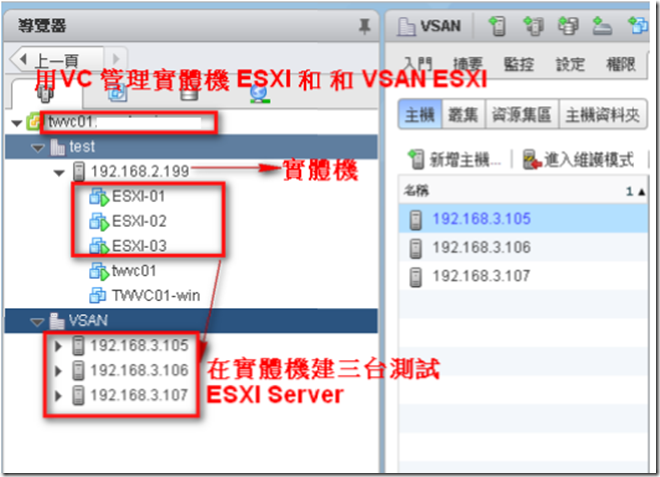



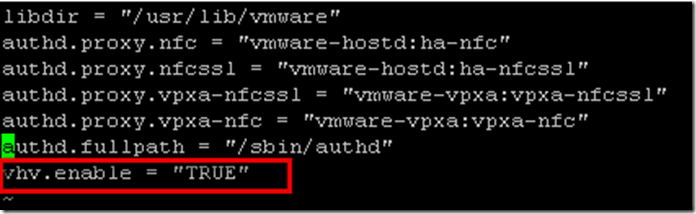


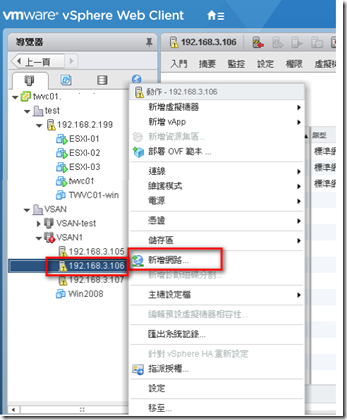

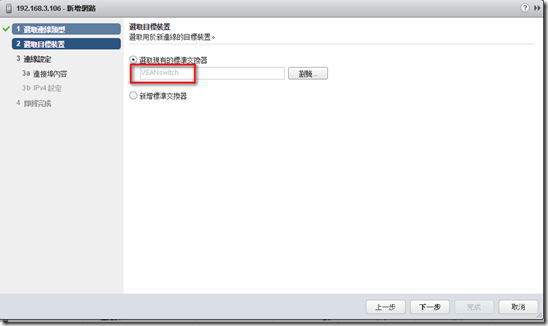

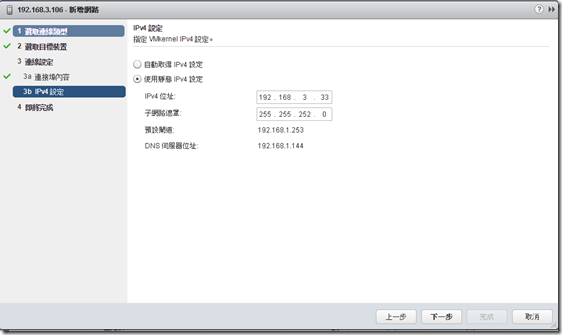
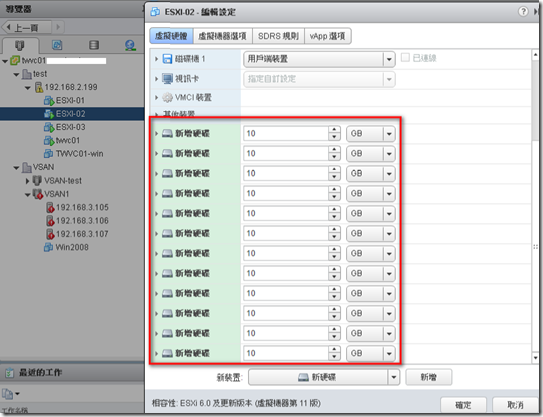

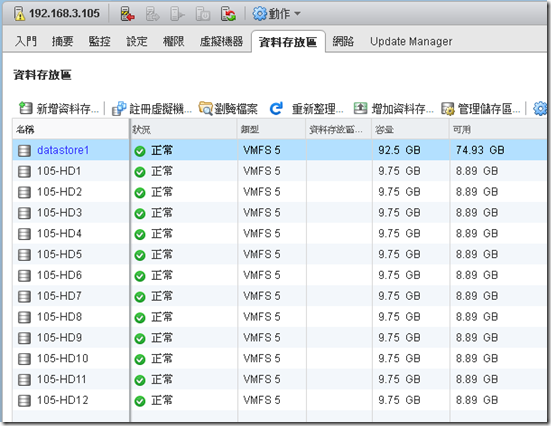




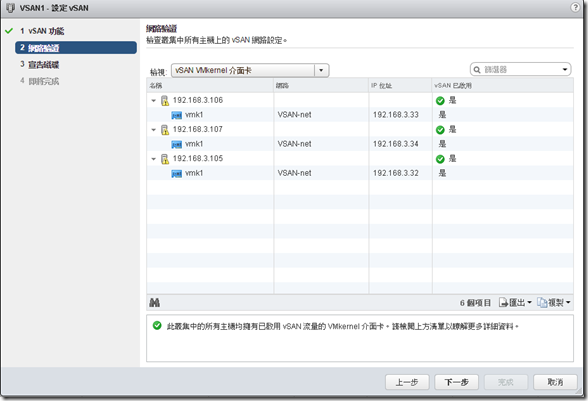
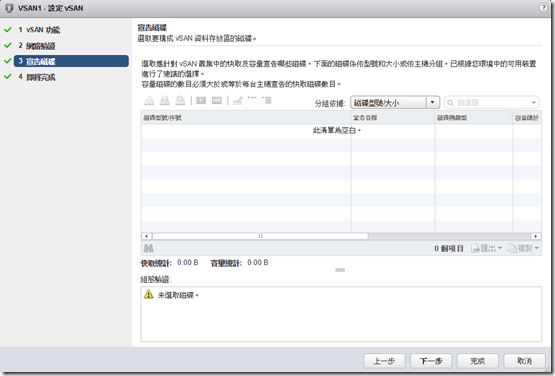
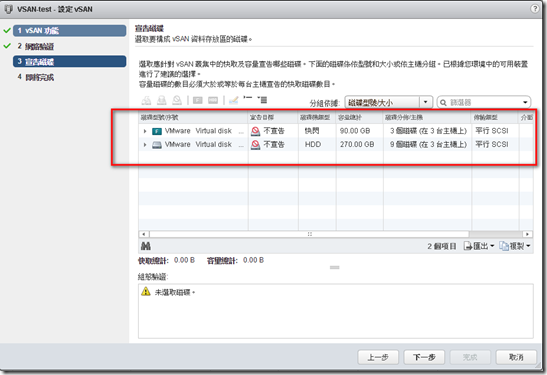


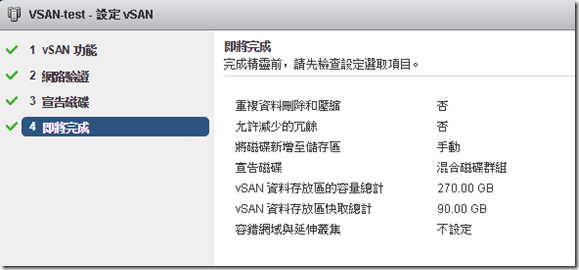



沒有留言:
張貼留言